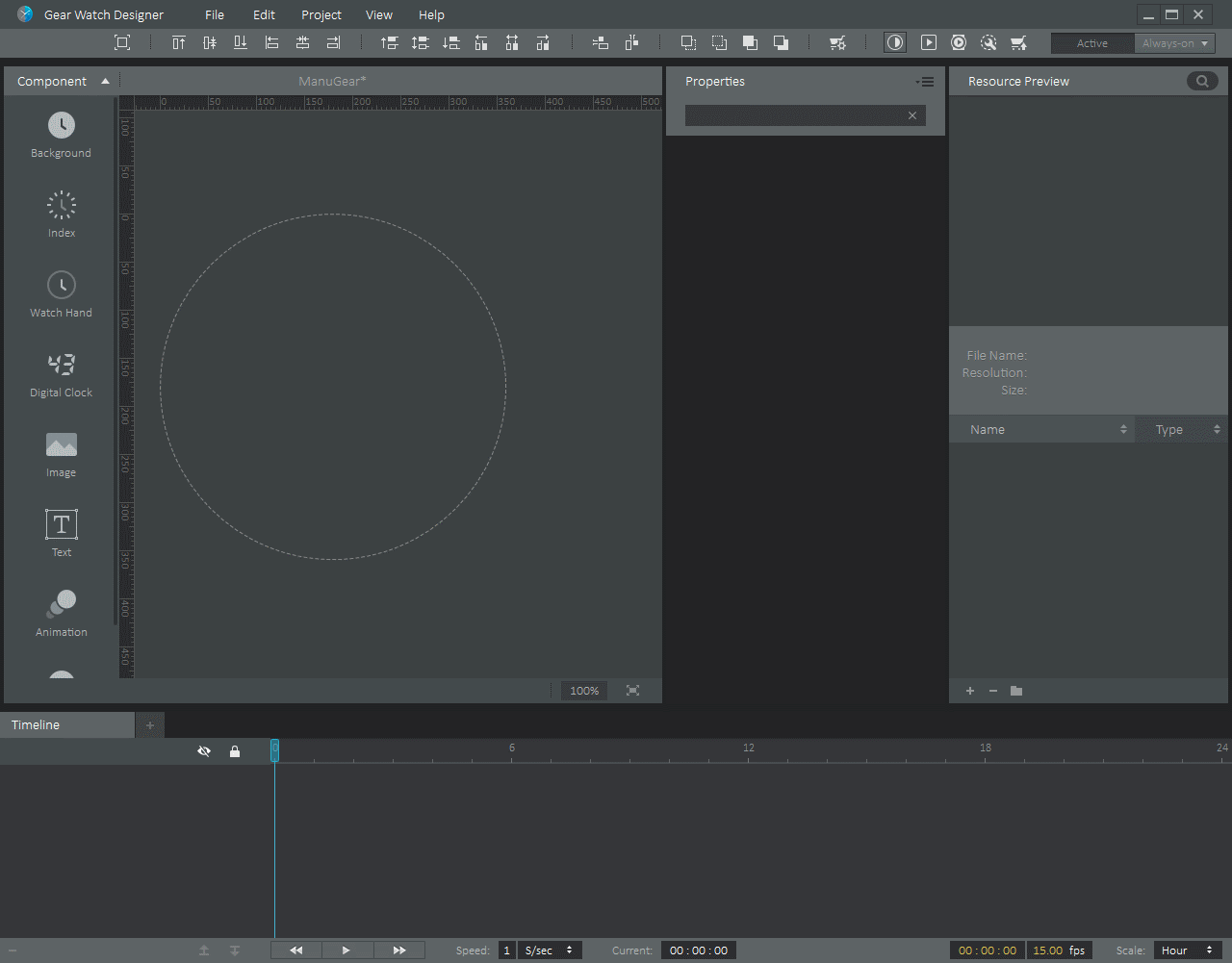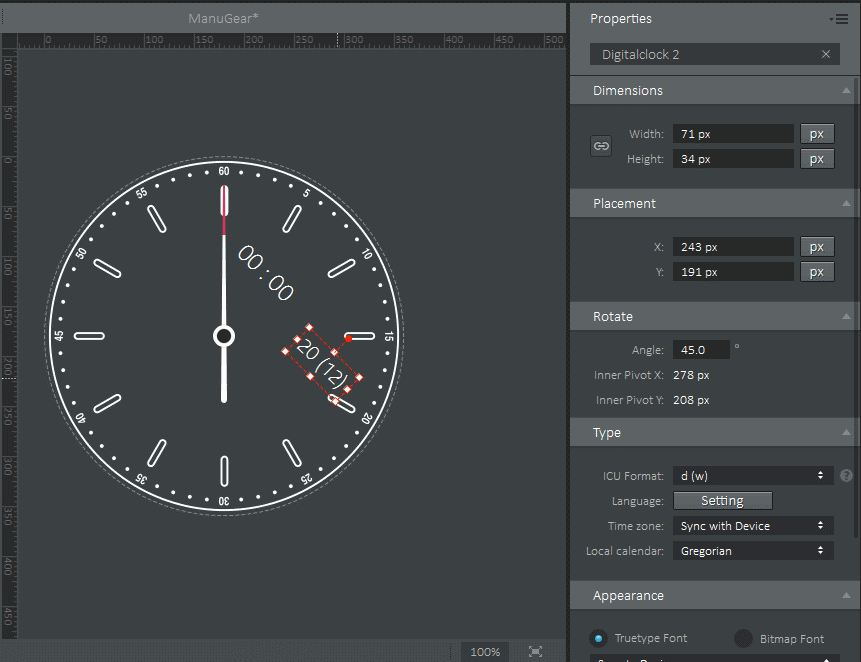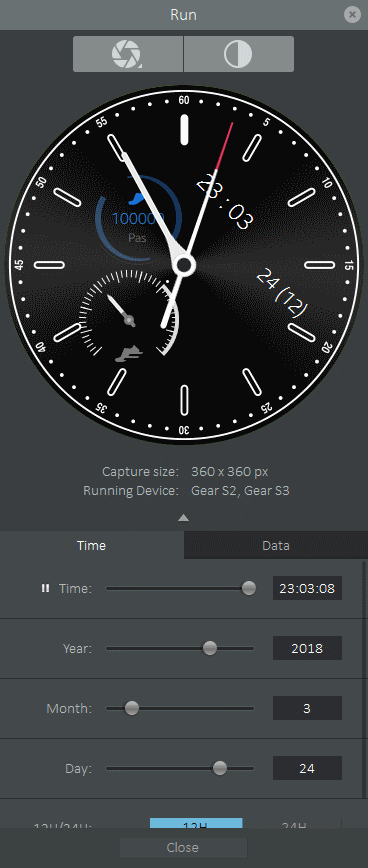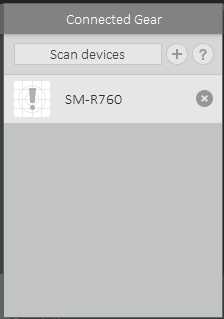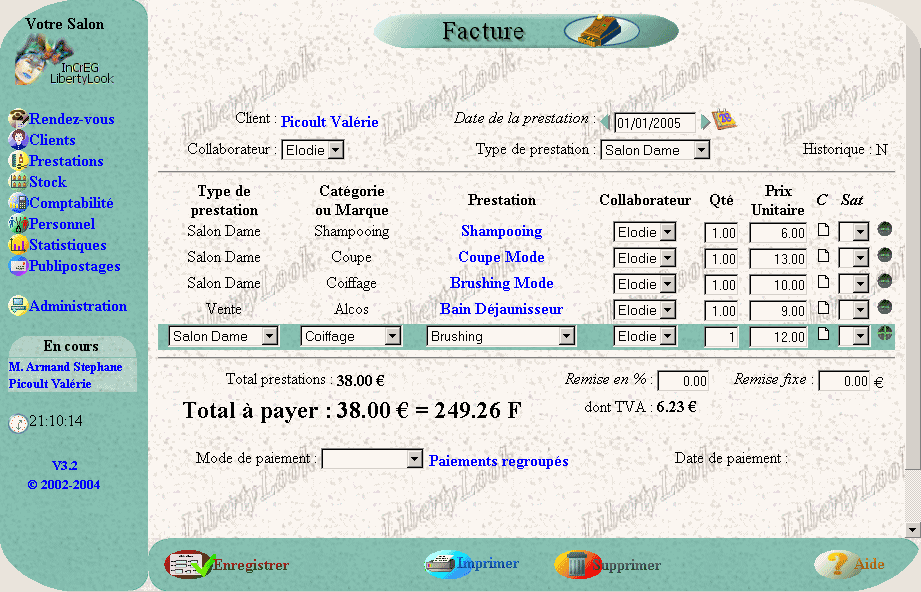Façade pour Samsung Gear S3
Installation du kit de développement
Afin de développer une façade pour Gear S3, il faut évidemment d'abord installer l'environnement de développement correspondant : Gear Watch Designer mis à disposition par Samsung.
Au lancement, je crée mon projet à partir de rien en spécifiant bien le type de montre et me voilà déjà dans l'éditeur graphique.
Plaçons les éléments de base
Pour commencer ce design, je place les marques pour indiquer l'heure et je choisis les différentes aiguilles. C'est un bon début pour une montre !
Plaçons ensuite l'heure au format numérique (pourquoi pas...) ainsi que la date et le numéro de semaine au format "d (w)". Il est même possible d'orienter ces zones pour que ce soit plus lisible : Allons-y pour une inclinaison de 45°.
C'est bien beau tout ça, mais ce ne serait pas une montre connectée sans un compteur de pas, alors hop, ajoutons-le depuis les composants "Complications" (même pas peur). Profitons-en pour traduire steps en pas, ce sera mieux.
La version Always-on peut être légèrement allégée en masquant les composants de compteur par exemple. Attention, si vous créez la version Always-on trop tôt, vous allez devoir faire les modifications 2 fois : Une fois dans la version Active et une fois dans la version Always-on. Alors il vaut mieux attendre au maximum.
Rapidement, l'ensemble des options présentes est balayé et je ne trouve pas trop mon bonheur : Impossible apparemment de mettre un compteur sur le temps d'entraînement, ... Ce sera à creuser plus tard.
Passons à un test rapide avec le mode Run.
Déploiement sur la montre
Ok, le mode Run donne une première impression, mais il est temps de passer au concret en installant cette façade sur la montre.
Tout d'abord il faut connecter la montre à l'ordinateur : Pour cela, la montre doit être connectée au même Wifi et récupérer l'adresse IP de la montre pour faire pointer l'environnement de développement dessus. Cela fonctionne assez bien, pas de souci : Ma montre est ensuite visible dans la fenêtre "Connected Gear".
Cependant, l'étape suivante échoue car il faut un certificat distributeur pour pouvoir procéder à l'installation. Alors, c'est parti pour créer ce certificat !
Il convient donc de se connecter avec le compte Samsung et... c'est tout pour l'instant. En effet, le logiciel demande ensuite à compiler la façade pour obtenir le fichier tpk et là il faut à présent un certificat auteur. Bon, continuons et créons ce certificat.
Je mets ces fichiers p12 au chaud en cas de crash, et enfin je peux compiler et installer sur ma montre la façade.
Et ça marche nickel ! Avec le mode Always-on, l'accès aux applications et tout... Pas mal tout ça.
Pour aller plus loin
En fouillant un peu dans les programmes, je trouve dans C:\Program Files (x86)\GearWatchDesigner\res\Complications\circle les sources des composants. En particulier, je note dans C:\Program Files (x86)\GearWatchDesigner\res\Complications\circle\Workout\Steps_Digital\res\complication.xml qu'il y a la source de données stipulée. En l'occurrence, pedometer.step.
En faisant le tour de chacun, voici les différentes possibilités des exemples :
- pedometer.step
- pedometer.stepPercent
- stepsPerSec
Il doit être possible, en modifiant ça, de pointer sur d'autres données comme le temps d’entraînement.
En fouillant un peu, je retrouve les valeurs suivantes :
- heartrate.recent
- floor??